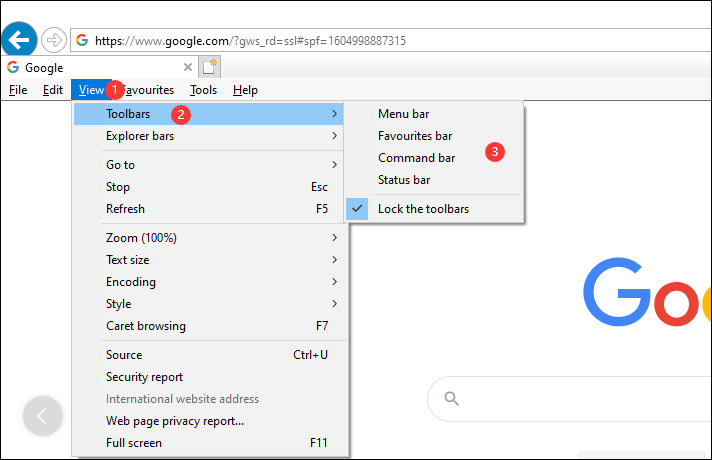我的浏览器工具栏在哪里?
浏览器工具栏位于Web浏览器的底部。以Google Chrome为例,您可以看到已在网络浏览器上安装的扩展程序以及保存的书签。

但是,您可能会发现Chrome工具栏丢失。如果在Web浏览器中找不到工具栏,将会很不方便。现在,在本文中,我们将告诉您如何在Chrome和其他常用的网络浏览器(如Safari,Firefox,Edge和Internet Explorer)中显示工具栏。
如何在Chrome中显示工具栏?
如何在Google Chrome浏览器中找到工具菜单?这有两种情况:
在Chrome中显示您的扩展程序
- 打开谷歌浏览器,并确保您未处于全屏模式。
- 点击三点菜单,然后转到更多工具>扩展程序。
- 打开您要在Chrome工具栏中显示的扩展程序按钮。
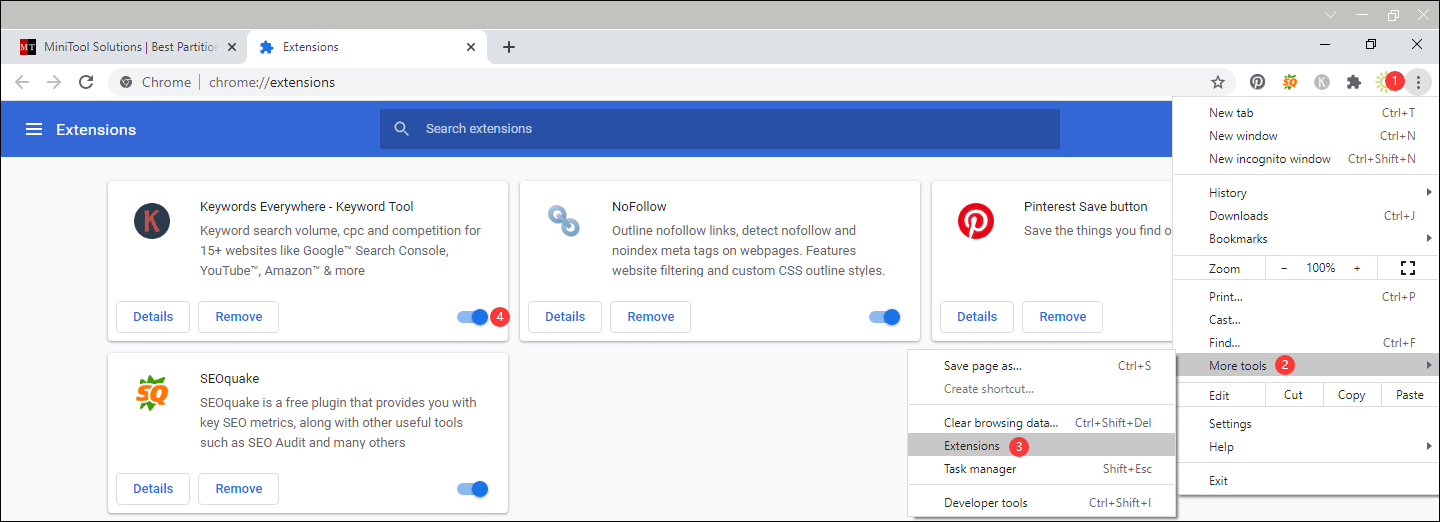
在Chrome中显示您的书签
- 打开谷歌浏览器,并确保您未处于全屏模式。
- 单击三点菜单,然后转到“书签”。
- 单击显示书签栏进行检查。然后,您将在搜索框下方看到您的书签。

如何在Safari中显示工具栏?
如果您使用的是Safari,但找不到工具栏,则可以按照以下步骤进行显示。
- 打开Safari并确保它不在全屏模式下。
- 转到查看>显示工具栏。
如果找不到URL地址栏,则可以单击“显示路径栏”和“显示标签栏”使其显示。
但是,如果仅看到“隐藏工具栏”选项,则可以单击它,然后单击“显示工具栏”以重新激活该工具栏并使其显示在Chrome中。
如何在Firefox中显示工具栏?
如果要在Firefox中显示工具栏,可以按照以下说明进行操作:
- 打开Firefox,并确保它未处于全屏模式。
- 点击左上角的汉堡包按钮,然后转到附件>扩展程序。
- 在工具栏中找到您希望显示的扩展名,然后单击相应的“启用”按钮以继续。
- 如果收到提示,请单击“重新启动”。
但是,如果可以使用上述步骤在Firefox中显示工具栏,则可以执行以下操作:
- 打开Firefox。
- 转到查看>工具栏。
- 选择要在浏览器上启用的工具栏。例如,如果要在Firefox中查看书签,则可以选择“书签工具栏”。
如果要在Firefox中自定义工具栏,则可以单击“汉堡包”按钮,然后单击“自定义”来完成工作。
如何在Edge中显示工具栏?
如果要在Microsoft Edge中显示工具栏,此指南会有所帮助:
- 打开边缘。
- 点击三点菜单,然后转到扩展程序。
- 在工具栏中找到要查看的扩展名,然后打开它的按钮。
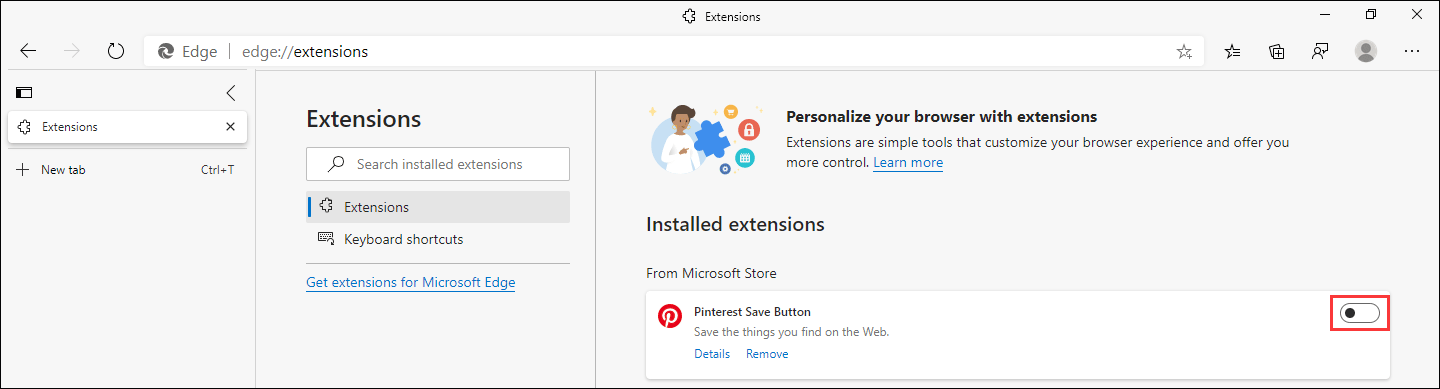
如何在Internet Explorer中显示工具栏?
- 打开Internet Explorer。
- 点击右上角的设置按钮(齿轮图标)。
- 转到管理加载项。
- 找到您要启用的扩展名,然后右键单击它。
- 选择启用。
- 单击关闭以关闭窗口。
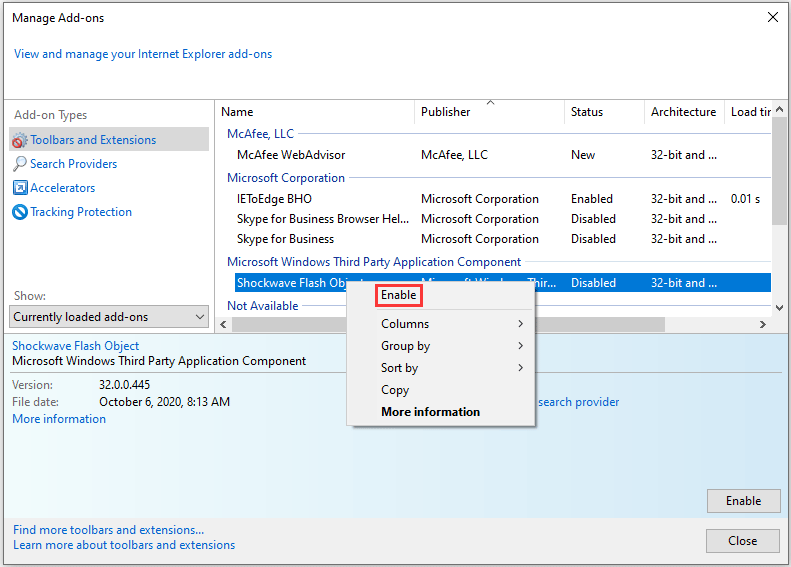
如果要查看Internet Explorer中的默认工具栏,可以执行以下操作:
- 打开Internet Explorer。
- 按Alt键显示浏览器菜单栏(在左上角)。
- 转到“视图”>“工具栏”,然后选择要在工具栏中显示的栏。